SEX: pantalla de banner de huidu pantalla LED especial sin imagen
Publicado: 2025-09-12Cuando una pantalla LED especial de pantalla de banner de Huidu no muestra una imagen, puede ser frustrante, especialmente si la pantalla es crítica para publicidad o fines informativos. Estos signos digitales de alta tecnología se basan en una combinación de hardware, software y configuraciones de red para funcionar sin problemas. Si su pantalla LED está encendida pero aún muestra una pantalla en blanco, hay varios métodos de solución de problemas y estrategias de reparación que pueden ayudar a resolver el problema.
Razones comunes por las cuales la pantalla LED de Huidu no puede mostrar ninguna imagen
Antes de sumergirse en la solución, es importante comprender las causas potenciales. El problema podría provenir de:
- Formatos de archivo de reproducción incorrectos o archivos multimedia corruptos
- Cables de datos sueltos o dañados
- Mostrar errores de configuración en el software
- Falló en enviar o recibir tarjeta
- Fallas de la fuente de alimentación a ciertos módulos
- Configuración de tasa de actualización o resolución de actualización
Guía paso a paso para corregir el error sin imagen
1. Verifique la fuente de alimentación y los módulos LED
Asegúrese de que la pantalla realmente esté encendida. Si algunos LED están encendidos mientras que otros no, esto podría indicar una falla de suministro de energía que afecta a ciertos módulos. Use un multímetro para verificar los niveles de voltaje a todos los módulos y suministros de alimentación. Reemplace cualquier unidad de potencia defectuosa en consecuencia.

2. Inspeccionar y asegurar cables
Un cable suelto o dañado puede interrumpir la transmisión de datos. Abra la carcasa e inspeccione los cables de cinta plana y los cables de red para obtener cortes, curvas o signos de daño. Asegúrese de que todos los cables estén correctamente sentados:
- Cables de cinta plana: se usa entre los módulos LED y la tarjeta receptor.
- Cables de Ethernet: conecta la tarjeta de envío a la tarjeta o controlador receptor.
Reemplazar los cables antiguos o desgastados a menudo puede restaurar la funcionalidad a una pantalla sin imágenes.
3. Confirme la tarjeta de envío y la tarjeta de recepción son funcionales
Cada configuración de pantalla LED de Huidu generalmente incluye una tarjeta de envío conectada a una computadora y una tarjeta receptora instalada en el panel LED. Si uno de estos falla, el resultado es a menudo un escenario sin imagen.
- Asegúrese de que la conexión USB o HDMI de la tarjeta de envío sea segura.
- Use la herramienta de software de configuración de Huidu para detectar la tarjeta de envío. Si no se detecta, puede necesitar una actualización o reemplazo de firmware.
- Si la tarjeta de envío está bien, consulte la tarjeta de recepción intercambiándola con una buena conocida.
4. Use Huidu HDPlayer para la configuración y las pruebas
Huidu proporciona el software HDPlayer para configurar y administrar pantallas LED. Si el sistema funciona pero no muestra imagen, reconfigure el diseño de la pantalla usando HDPlayer.
- Abra HDPlayer y seleccione el tipo correcto del controlador y el método de conexión .
- Vuelva a cargar la resolución correcta de la pantalla y la configuración de visualización.
- Pruebe con un mensaje de texto simple para aislar áreas problemáticas.
Los diseños mal configurados o un espacio fronterizo incorrecto en HDPlayer pueden evitar que aparezca el contenido visual.
5. Verifique los parámetros de visualización y el firmware
Los parámetros de visualización incorrectos debido a un desajuste de firmware o una configuración incorrecta pueden obstaculizar la salida. Puede ser necesario:
- Compruebe si los archivos .rcg y .con correctos se cargan en la pantalla.
- Ejecute una actualización de firmware utilizando la herramienta de fábrica proporcionada por Huidu.
- Realice una función de prueba de módulo LED para descartar problemas de software de capa superior.
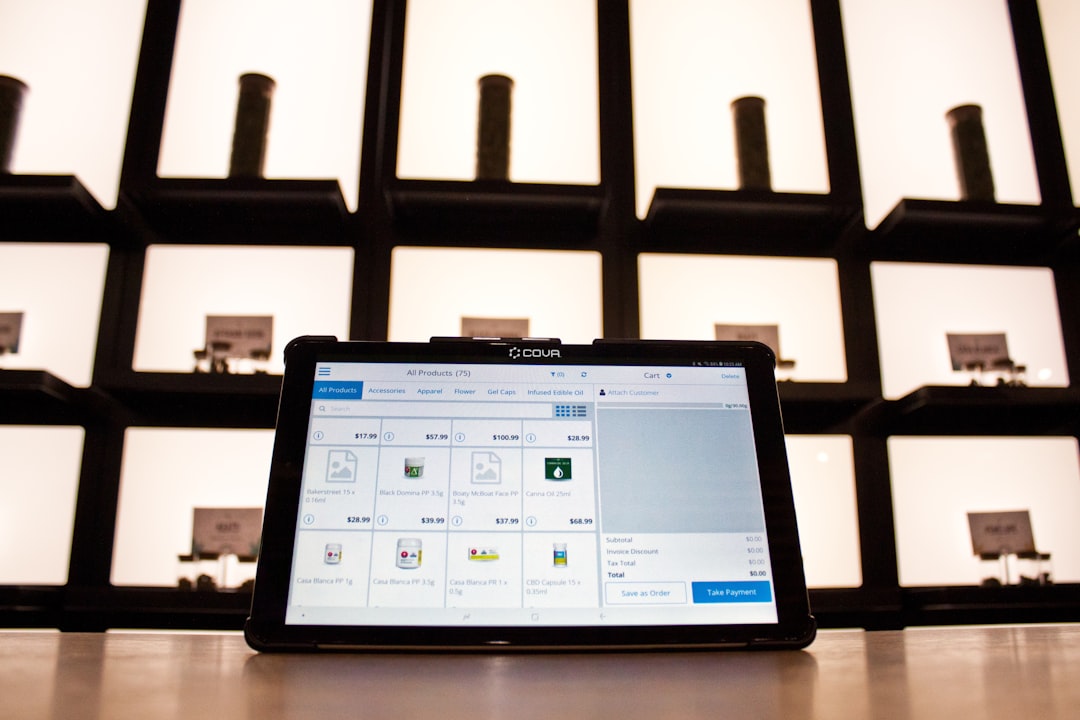
6. Probar la fuente de entrada y el contenido de los medios
A veces, el problema no es el hardware, sino el contenido que se juega. Si el archivo de los medios está dañado, incompatible o tiene configuraciones de resolución no válidas, la pantalla puede ser predeterminada en blanco.

Para asegurarse de que este no sea el caso:
- Intente subir un buen video o imagen conocida.
- Asegúrese de que el archivo utilice formatos compatibles como JPG, PNG, MP4, MOV .
- Use HDPlayer para obtener una vista previa del contenido antes de transmitirlo a la pantalla.
7. Restablecer o restaurar la configuración de visualización
Cuando todo lo demás falla, la restauración de la configuración de fábrica a menudo puede resolver los colgantes de software desconocidos o las configuraciones erróneas. Desde HDPlayer u otro software de control Huidu:
- Elija la opción "Restablecer de fábrica" en Configuración.
- Reconfigurar dimensiones de pantalla e ID de controlador.
- Ciclo de potencia El sistema después de guardar los cambios.
Si la pantalla finaliza el arranque y aún presenta una imagen negra, proceda a realizar una prueba de módulo LED sector por sector (disponible en Huidu Diagnostics).
Sin evitar problemas de imagen en el futuro
La mejor solución es a menudo la prevención. Considere estas mejores prácticas para evitar futuras interrupciones de la pantalla e interrupciones operativas:
- Inspecciones de hardware regulares para atrapar signos tempranos de cableado o desgaste de tarjetas.
- Actualizaciones de software frecuentes para la compatibilidad con formatos de contenido más nuevos.
- Entorno operativo controlado con voltaje estable y escombros mínimos o exposición meteorológica.
El entrenamiento adecuado también es clave. Asegúrese de que cualquier operador que maneja los sistemas de visualización LED Huidu esté familiarizado con las funciones clave de HDPlayer y pueda solucionar problemas básicos de forma independiente.
Conclusión
Aunque el problema de "sin imagen" en una pantalla LED especial de pantalla de banner Huidu puede ser preocupante, a menudo se resuelve fácilmente con alguna inspección diligente y reconfiguración del sistema. Si el problema proviene de cables defectuosos o configuraciones obsoletas, esta guía de resolución de problemas proporciona un tutorial integral para restaurar la funcionalidad de pantalla completa. Si después de todos los esfuerzos, la pantalla aún permanece en blanco, contactar a un técnico o servicio de soporte Huidu autorizado es el siguiente paso más prudente.
Preguntas frecuentes (preguntas frecuentes)
- P1: ¿Por qué mi pantalla LED Huidu está encendida pero no muestra ninguna imagen?
- Esto puede deberse a una variedad de problemas, como la configuración de visualización incorrecta, la desconexión de cable, las inconsistencias de firmware o la transmisión de medios fallida desde la interfaz de software.
- P2: ¿Puedo arreglar la pantalla por mi cuenta sin ayuda profesional?
- Sí, el usuario puede corregir problemas básicos, como cables sueltos o configuración errónea de software, utilizando HDPlayer e inspección visual. Sin embargo, las fallas de hardware pueden necesitar soporte técnico.
- P3: ¿Qué software usa Huidu para la gestión de la pantalla LED?
- Huidu utiliza software como HDPlayer, Ledset y herramientas de configuración de pantalla asincrónica basadas en el modelo y la interfaz del controlador.
- P4: ¿Cómo puedo identificar si la tarjeta de recepción está defectuosa?
- Si todos los demás componentes funcionan y la pantalla todavía no muestra una imagen, intercambiar la tarjeta receptora con una verificada puede determinar si la tarjeta original es defectuosa.
- P5: ¿Son necesarias las actualizaciones de firmware?
- Sí. El firmware obsoleto puede causar problemas de compatibilidad y representación de imágenes de bloque. Las actualizaciones regulares mejoran el rendimiento y resuelven errores que pueden evitar la salida correcta.
